2022年にブログを始める方法は? 【初心者向けイージーガイド】
公開: 2022-05-16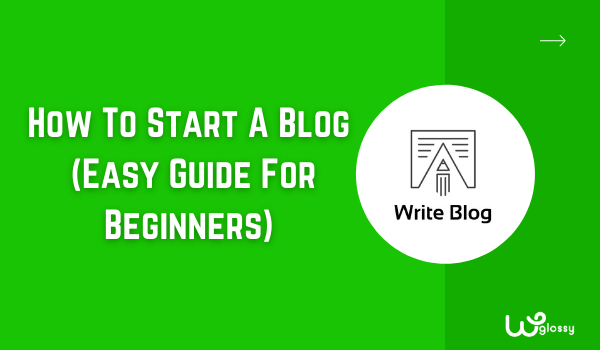
お金を稼ぐためにブログを始める方法は、Covid19パンデミック後の人々の間で流行している質問です。 不思議ではありません! あなたのような卒業生、学生、そして主婦のほとんどは、本当に家から稼ぎたいと思っています!
上手! 私は2008年からブログを書いています。はい、15年近くになります。 だから、「お金のために成功するブログを始める方法」と尋ねる人々を適切に導くことができます。 私の経験が、定期的な収入を得ることができるより良いブログを構築するのに役立つことを願っています。
それで、あなたはブログを通して家から何千ドルも稼ぐ方法を知ることに興味がありますか? はいの場合は、準備をしてください。ここでは、世界中でホットなトピックである簡単な手順でブログを作成する方法を説明します。 はい、金儲けのブログを構築することはロケット科学ではありません!
ブログを作成することはお気に入りのトピックであり、家で収入を得るのは正直です。 データによると、米国のブロガーの数は3,100万人を超えています。 それで、ブログについてとても魅力的なことは何ですか?
簡単な答えは「受動的所得」です。 ブログを作成した後、あなたは数千ドル以上を稼ぐことができます。 競争が激しいので、 2022年にブログを始める方法について心配するかもしれません。 しかし、心配しないでください。 私たちはそれを可能にすることができます。
群衆から目立ち、家でお金を稼ぐための最高のブログを作成するのに役立つステップバイステップガイドを共有します。 また、記事の最後で、アイデンティティを作成し、自分のブランド名を確立するための専門的なヒントを確認することをお忘れなく!
ブログとは?
ブログを開始する手順を開始する前に、ブログとは何か、そしてブログに読者を誘導する方法を理解する必要があります。
ブログは、いくつかの種類のコンテンツを投稿できるオンラインWebサイトです。 簡単に言えば、それはあなたの日記のようなものであり、あなたは好きなものを書くことができます! 世界中の人々があなたのブログのコンテンツを読むことができます。 しかし、どうやって彼らはそれを読むようになるのでしょうか?
あなたはあなたのコンテンツを読むことに興味を持っている人々をターゲットにするべきです。 そのオーディエンスは、検索エンジン最適化とソーシャルメディアマーケティングを通じて到達することができます。 あなたがあなたの記事への訪問者を獲得し始めると、あなたは彼らと一緒にお金を稼ぐのがより簡単になります。
ブログを開始するためのステップバイステップガイド
さて、遅滞なく、WordPressブログを最初から構築する方法を学びましょう。 心配しないで! 関係する技術的な手順について気にする必要はありません。 誰でも問題なくできます。
1.ニッチを慎重に選択する
最初のステップは、適切な「ニッチ」を選択することです。 ニッチという言葉を混同しないでください。 専門用語ではありませんが、必須です。 ニッチとは、投稿する特定のトピックを意味します。 まず、何について書くかを決めますか? カバーするトピックについてある程度の知識が必要であるため、サイトを更新することがよくあります。
料理、ファッション、マーケティング、さらには就職の面接など、何でも書くことができます。 あなたが決めることです。 確認する唯一のことは、コンテンツを通じて価値を提供していることです。 ブログがどんなに魅力的であっても、質の高いものを提供しなければ、訪問者を獲得することはできません。
ただし、ニッチを選択する際に覚えておくべきことが1つあります。 特定のニッチまたは2つまたは3つのニッチについて継続的に書くと、ブログの見栄えが良くなります。 興味のあるトピックを選択してください。 そうでなければ、あなたは数ヶ月で興味を失うでしょう。
あなたがファッションスタイリングの専門家なら、ファッションブログを作ってください。 イベントの主催者であれば、ヒントや役立つコンテンツの共有を始めましょう。 専門的な関心のほかに、子育て、女性、または男性のファッションのようなニッチを選ぶこともできます。 ニッチは何でもかまいません。自分に適したニッチは何かを自問してみてください。
2.ブログプラットフォームを選ぶ
2番目のステップはブログを作成することですが、コーディングせずにすばやく作成するにはどうすればよいでしょうか。 簡単な答えはWordPressです。 はい、Wix、Weebly、Squarespaceなどの他のプラットフォームもありますが、WordPressは最高のコンテンツ管理システムです。 子供でもその特徴を理解することができます。
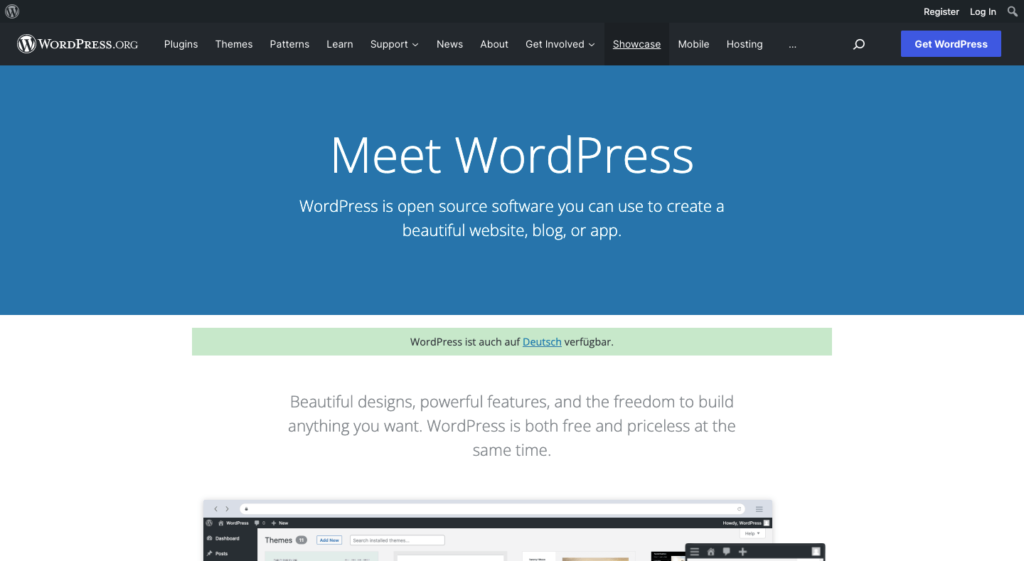
それはあなたが数時間でウェブサイトとブログを作成することを可能にします。 そして最良のことは、コーディングのABCを学ぶ必要がないことです。 あなたは無料で無制限のウェブサイトを作成することができます。 無料の手段はソフトウェアとその使用であることを忘れないでください。 ホスティングとドメインの料金を支払う必要があります。
さらに、WordPressの機能は、テーマやプラグインを介して拡張できます。 WordPressには60,000以上のプラグインがあり、問題なくダウンロードして使用できます。 これらのプラグインはあなたの仕事を簡単にします。 だから私はいつもWordPressを提案しています。
3.ドメイン名を選択します
ドメイン名はあなたのウェブサイトのオンライン名を意味します。 このウェブサイトのドメイン名は、ブラウザの検索バーの上に表示されます。 NamecheapとGoDaddyは、いくつかの有名なドメインプロバイダーです。 料金を支払った後、可用性を検索し、必要なドメイン名を取得します。
ドメイン名を選択するためのヒント
- ニッチを表す信頼できるドメイン名を選択してください。
- .comドメインを使用する方がよいでしょう。
- 大きなフレーズや数字は使用しないでください
- 短く、発音しやすく、キャッチーなドメイン名を選択してください。
ブログのドメイン名を選択する方法の例を次に示します。
東京に住んでいて東京旅行ブログを作成している場合、ブログ名は「Tokyostory.com」になります。 短く、キャッチーで、発音しやすいです。
4.優れたホスティングプランを購入する
ブログの成長には、適切なホスティングプランを選択することが不可欠です。 理由がありますか? 優れたホスティングサービスがなければ、あなたのウェブサイトは存続できません。 Webホスティングは、オンラインで公開するファイル(コンテンツ、画像、ビデオなど)にセキュリティとストレージスペースを提供します。
サーバーの技術的な障害が原因でサイトがダウンしないように、最適なホスティングサービスを選択することをお勧めします。 高速で信頼性の高いホスティングサービスを選択できます。 ただし、私は常に一流のホスティングサービスであるCloudwaysをお勧めします。
クラウドウェイズ
Cloudwaysホスティングを購入する理由は次のとおりです。
- 設定は簡単です。
- 優れたセキュリティを提供します。
- 稼働時間は良好です。
- サイトの読み込みを高速化する超高速サーバー。
- カスタマーサービスは24時間年中無休でご利用いただけます。
- パッケージは月額$10から始まります。
- プレミアムクラウドサーバーを使用する機会が得られます
代替オプション–A2ホスティング
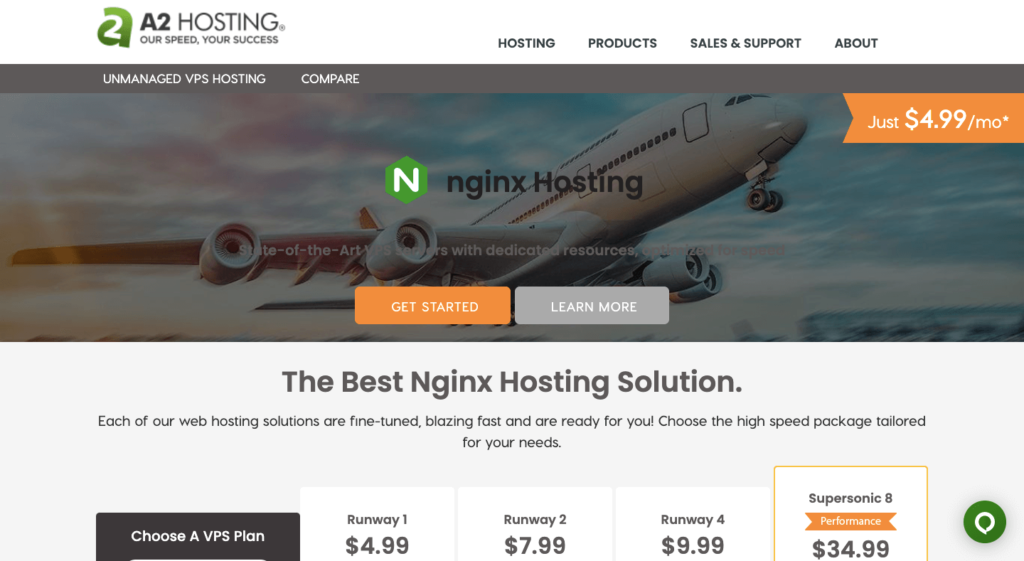
高価なホスティングだと思われる場合は、「A2ホスティング」という別のオプションがあります。 これは2001年以来存在している優れたホスティングサービスです。A2ホスティングは、優れた稼働時間、高速読み込み速度、セキュリティ機能、およびさまざまなホスティングプランも提供します。
注:優れた稼働時間とカスタマーサポートを提供する最速のホスティングサービスを選択してください。
5.ブログを設定します
ホスティングサービスを選択したら、ブログを設定します。 以下では、優れたWebサイトを作成するのに役立つ簡単な手順をいくつか紹介します。 したがって、各ステップをよくお読みください。
ステップ1–ホスティングアカウントを設定する
Cloudwayのホスティングアカウントを設定する手順は次のとおりです。
Cloudwaysの公式ウェブサイトを開き、「GetStartedFree」をクリックします。 」
次はサインアップページです。 プロモーションコードであるWPGLOSSYを使用すると、Cloudwaysが30ドル割引になります。 それを利用して、アカウントを作成してください。
アカウントを設定する必要があるポイントは次のとおりです。 最初の行で、WordPressとそのバージョンを選択します。 次に、Webサイトとサーバーに名前を付ける必要があります。 (Webサイトとサーバーには任意の名前を付けることができます)
DigitalOcean、Linode、AWS、VULTR、GoogleCloudのいずれかを選択します。 これらは高性能のクラウドサーバーです。
あなたは線を見ることができます。 サーバーサイズを選択する部分です。 あなたが望むほど、あなたはより多くを支払わなければならないので、あなたが望むサイズはあなた次第です。
サーバーの場所を選択するため、場所の部分は非常に重要です。 したがって、トラフィックに最も近いサーバーを選択します。 たとえば、アジアに住んでいて、ブログのトラフィックがスペインから来ている場合は、スペインから最も近いサーバーを選択します。
すべてを選択したら、[今すぐ起動]をクリックします。
次のページで、サーバーがセットアップされるまでお待ちください。 完了したら、上の[アプリケーションメニュー]に移動します。次はWordPressのインストールについてです。
次に、WordPressアプリケーションをクリックします。 その後、WordPressパネルのすべての詳細が表示されます。 管理パネルでは、WordPressのユーザー名とパスワードをコピーできます。
最後のステップは、このリンク(https://login.wordpress.org/)をクリックすることです。 コピーしたユーザー名とパスワードを貼り付けて、アカウントにログインします。
ステップ2:WordPressテーマを選択する
アカウントにログインすると、WordPressのダッシュボードにアクセスできるようになります。 ここでは、ブログに関するすべてを変更するオプションがあります。 プラグインやテーマを追加したり、ブログを好きなようにデザインしたりできます。
ダッシュボードには、ダッシュボード、投稿、メディア、連絡先、コメントなどのさまざまなオプションが表示されます。ただし、これらはバックエンド設定であり、必要なのは適切で応答性の高いテーマのみです。
[外観] 、 [テーマ]の順に選択します。 ここでは、さまざまなオプションを含むページ全体が目の前に表示されます。 デフォルトでインストールされているテーマを見ることができます。
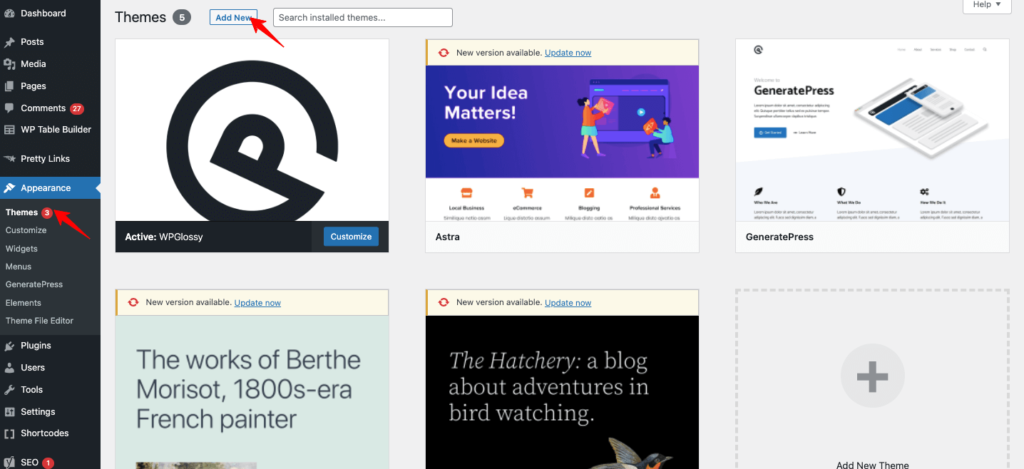
必要なテーマを選択することも、デフォルトのテーマを使用することもできます。 あなたが決めることです。 それはあなたの望みですが、ほとんどのテーマがうまく機能しないため、それはあなたに裏目に出る可能性があることを忘れないでください。 そのため、いくつかの素晴らしいテーマをお勧めします。

5.応答性の高いWordPressテーマを選択します
多くのブロガーは、Diviは、聴衆を魅了する応答性が高く魅力的なデザインであるため、最高のテーマであると述べています。 Diviの他に、GeneratePressとWPAstraも使用できます。
WordPressでDiviテーマをダウンロードする方法は?
- まず、Diviテーマのファイルをダウンロードします。
- WordPressメニューバーで[外観]、[テーマ]の順に選択します。
- [アップロード]をクリックすると、別のページにリダイレクトされます。
- 「テーマをアップロード」のオプションが表示されます。 それでそれをクリックしてください。
- そして、Diviテーマファイルをアップロードします。
- その後、インストールが完了するまで数分待ってから、[アクティブ化]をクリックします。
Diviテーマのロゴを変更したり、サイドバーを削除したり、フッターを編集したりするオプションがあります。
ステップ3:ブログに必要なページを作成する
テーマをインストールした後、あなたのウェブサイトはあなたの望み通りにデザインすることができます。 しかし、あなたがあなたのウェブサイトをデザインするとき、これらのページを作ることを考慮することを忘れないでください。
- 「 AboutUs 」や「 ContactUs 」などのページを作成します
- 私たちについて–ページは、あなたが誰であるか、あなたのチーム、そしてあなたの作者についてです。
- お問い合わせ–ページは、メールのソーシャルメディアリンクを共有し、フォームを追加して、視聴者が必要なときに簡単に連絡できるようにするページです。
- 免責事項のページも重要です。 通知として機能します。 それはあなたのウェブサイトの使用に対する責任を述べています。
- プライバシーポリシーページは、視聴者が収集しているデータとその使用方法を理解できるようにするために不可欠です。
WordPressでページを作成する方法は?
WordPressでページを作成する方法を理解する時が来ました。
- ユーザー名とパスワードを入力して、WordPressの管理パネルにログインします。
- メニューバーから[ページ]を選択し、[新規追加]をクリックします。
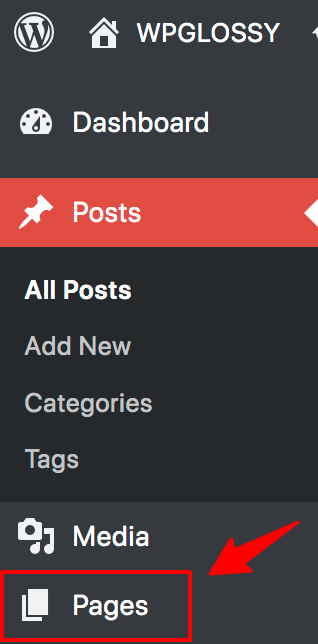
- WordPressページエディタが表示されます。
- ページエディタで、ページのタイトルとコンテンツを追加できます。
- コンテンツを書き込んだ後、[公開]をクリックします。
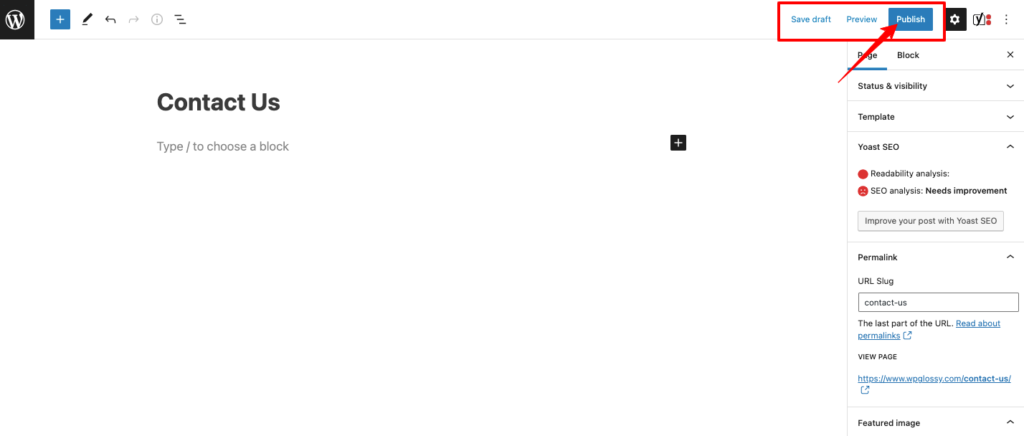
注:コンテンツについて何もわからない場合は、他のブログをチェックしてアイデアを得ることができます。 いくつかのアイデアを得るだけでよいことを忘れないでください。 コンテンツのコピーは深刻な問題になる可能性があるためです。
ステップ4:便利なプラグインをインストールする
Yoast SEO、Everest Forms、JetPack、Easy Social Sharingなどの便利なプラグインを使用するとよいでしょう。Yoastは検索エンジン最適化に適しているのに対し、Everest Formsは連絡先フォームの作成に役立つなど、各プラグインには利点があります。 ブログにインストールするために必須のWordPressプラグインのこのリストを確認してください。
6.SEO最適化
SEOは検索エンジンランキングの重要な要素です。 あなたのブログはそれなしではインターネット上で生き残ることはできません。 ユーザーエクスペリエンスを向上させるには、Webアセットを最適化する必要があります。心配する必要はありません。 プロセスはあまり技術的ではありません。 さらに、ブログのSEO最適化に必要なものだけを取り上げます。
XMLシットマップを作成する
Googleやその他の検索エンジンのボットは、更新されたコンテンツのインデックスを作成するためにWebサイトをクロールします。 これは自動化されたプロセスですが、サイトマップを送信することで、Googleがサイトの最新バージョンのインデックスを簡単に作成できるようになります。
サイトマップを作成するには2つの方法があります。 1つ目は初心者には難しい手動プロセスで、2つ目はYoastSEOプラグインを使用するプロセスです。 このオプションは簡単なので、ここで説明します。 それでは、YoastWordPressプラグインのダウンロードプロセスから始めましょう。
プラグインをダウンロードするには、プラグインオプションをクリックする必要があります。 次に、[新規追加]を選択して、YoastSEOプラグインをダウンロードします。 無料版または有料版を使用する必要があります。 それはあなたの選択です。
Yoast SEOアカウントにサインアップし、WordPressでプラグインをアクティブ化します。 後で、SEOオプションを選択します。 WordPressメニューに表示されます。 次に、[機能]を選択し、下にスクロールしてオプション名のXMLサイトマップを表示し、オンにします。
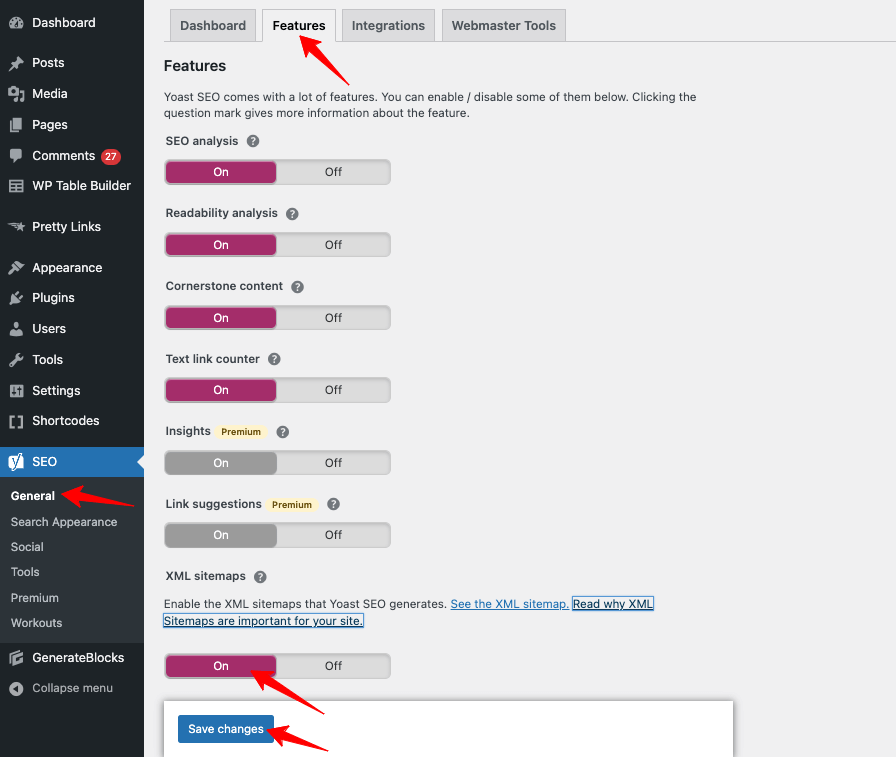
この後、XMLサイトマップ名の横にある疑問符の記号をクリックします。 また、「 XMLサイトマップを表示」を選択して、Yoastプラグインによって生成されたサイトマップを表示します。
サイトマップをGoogle検索コンソールに送信する
Google検索コンソールは素晴らしいツールです。 これにより、ブログの全体的なパフォーマンスを確認できます。 そして良いことはそれが無料であるということです。 誰にも一銭も払う必要はありません。
アカウントを作成する手順は次のとおりです。
- GoogleSearchConsoleのWebサイトにアクセスします。
- 最初のオプション(検索プロパティ)をクリックします。
- [プロパティを追加]オプションが表示されたら、それを選択します。
- ドメインオプションを選択し、WebサイトのURLを入力して続行します。
- 次のウィンドウで、メタタグとその横にあるコピーオプションを確認できます。
- したがって、[コピー]を選択して、メタタグを別のファイルに貼り付けます。
- 新しいタブでWordPressにログインし、Googleコンソールページを閉じないでください。
- メニューから一般的なSEOを選択します。
- 次のウィンドウはYoastのダッシュボードになります。
- オプションのウェブマスターツールを選択します。
- ウェブマスターツールを選択した後、オプション名のGoogle検証コードを見つけます。
- Google確認コードの横にメタコードを貼り付けます。
- クリック–変更を保存します。
- ここで、もう一度検索コンソールページに戻り、[確認]を選択します。
7.コンテンツの計画
おめでとうございます。あなたは正式にブログの所有者になり、ブログに必要なすべてのことを実行しました。
あなたの旅はここから始まることを忘れないでください。 上で共有したプロセスは単なる予告編でした。 これからは、視聴者が望んでいるので、質の高いコンテンツを提供することで最善を尽くす必要があります。
どうすれば質の高いコンテンツを書くことができますか?
なぜ人々がブログを読みたがるのか考えたことはありますか? 答えは彼らが答えと情報を探すからです。 あなたが彼らに画像とビデオの助けを借りて魅力的に正確な答えと情報を与えるならば、確かに、彼らはそれを好きになるでしょう。
ですから、あなたが書いているトピックに関して常に徹底的な調査を行い、視聴者を引き付けるコンテンツを書く方法を考えてください。 ターゲットとするオーディエンスに効率的にリーチするには、キーワード調査を行う必要があります。
コンテンツを書いたら、1週間に投稿する記事の数などのスケジュールを作成します。 4つのブログ投稿を書いている場合は、曜日を決めて、このスケジュールを守ってください。 また、いくつかの利点があるため、最新の情報で古い記事を編集することを忘れないでください。
SEOに関しては、ページ上のSEOについて学ぶことが不可欠です。 Yoast SEOプラグインは、このスキルを学ぶのに役立ちます。 キーワードの配置、タイトルとメタの説明の記述、内部リンクとアウトバウンドリンクの追加についてです。 あなたがそれをすることを練習し始めるとき、あなたはページ上のSEOの専門家になるでしょう。 あなたがすべてのブログ投稿の下で得るSEO設定を見てください!
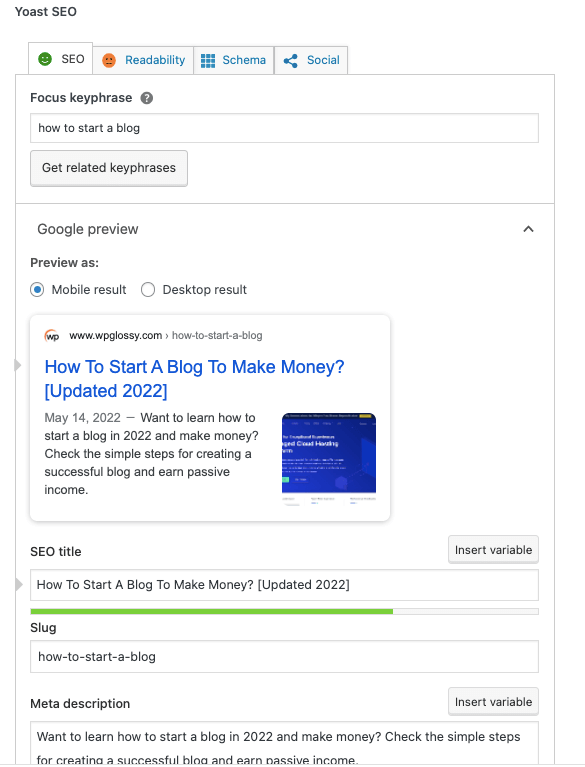
8.ソーシャルメディアマーケティングを行う
最後に、今あなたはあなたのブログのマーケティングについて考える必要があります。 考えすぎないでください。 あなたはソーシャルメディアを持っているので、見た目ほど難しくはありません。 したがって、Facebookページを作成し、ブログの名前でInstagram、LinkedIn、およびRedditのプロファイルを作成します。
ソーシャルメディアプロファイルにコンテンツを投稿し、ブログの忠実なフォロワーを集めます。 ページを作成したら、ブログにプロフィールリンクを追加して、視聴者がソーシャルメディアを通じてあなたに連絡できるようにします。 あなたの貴重なブログ記事を共有し、読んで行動を起こすようにそれらを少しずつ動かしてください。
ブログを始めるためのプロのヒント
ブログの専門家として、ブログガイドを始めるための専門的なヒントをいくつか紹介したいと思います。
- ブログのバックエンド設定を処理するには、常にWordPressオープンソースCMSを使用することをお勧めします。
- 安いホスティングを使わないでください。 サーバーの応答時間は長くなりません。
- サーバーの負荷の問題を回避するために、軽量のテーマでブログを設計します。
- サイトの読み込み速度はGoogleのランキング要素です。 コアWebバイタルテストに合格してみてください。
- 画像最適化プラグインを使用して画像を圧縮し、次世代形式で提供します。
- パフォーマンスを向上させるためにWordPressデータベースを最適化します。
- キーワードランキングを改善するために最高のページ上のSEOを実装する
- ターゲットとするキーワードを追跡し続け、サイト監査を実行して、技術的なエラーがある場合はそれを取り除きます
- 最高のユーザーエクスペリエンスを提供するために、デザインとナビゲーションをシンプルに保ちます。
- コンテンツを通じて最大の価値を提供し、忠実な顧客を獲得します。
最後の言葉–ブログを始めて受動的な収入を得る方法
おめでとうございます、あなたはブログを通して受動的な収入を稼ぐことからほんの数歩です。 少なくとも5〜6か月間コンテンツを投稿する必要があります。 次に、一貫した収入を得るためにさまざまな現金化方法を試すことができます。
あなたがアドセンスに行きたくないならば、あなたはアフィリエイトマーケティングのような他のオプションも持っています。 また、Amazonストアからの製品を推奨し、それを通じて対象となる購入に対してお金を稼ぐこともできます。 ですから、どちらの収益プラットフォームを好むかはあなた次第です。
私の記事「 2022年にブログを始める方法」を楽しんでいただけたでしょうか。 ご不明な点がございましたら、コメント欄からご連絡ください。 私の知識と経験を通して、あなたが成功するブログを構築し、運営するのを手伝います。
